基于JSP的数据查询Web系统
一、各种软件安装以及配置
jdk15配置
MySQL安装及步骤
Tomcat安装
jdbc安装
Navicat安装及步骤
二、具体操作
Tomcat配置
在Eclipse中配置Tomcat
Window->Prefences->Server->Runtime Environments->Add
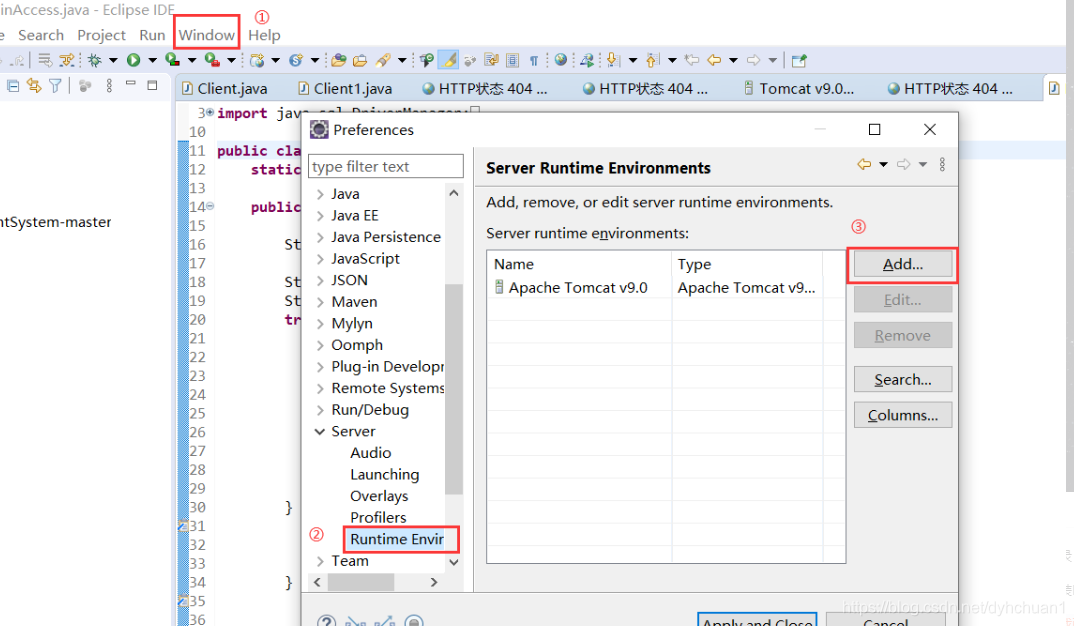
选择对应现在的版本,接着选择Finish
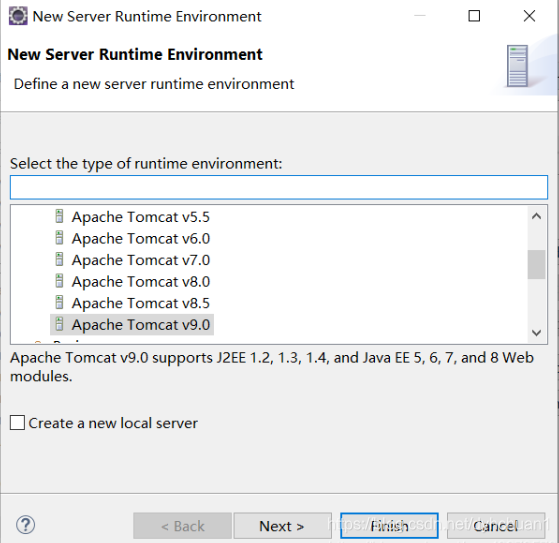
接着选择Apply and Close
选择相应的工程,右键选择Build Path->Configure Build Path->Java->Java Build Path->Libraries->Add Libraries->Server Runtime
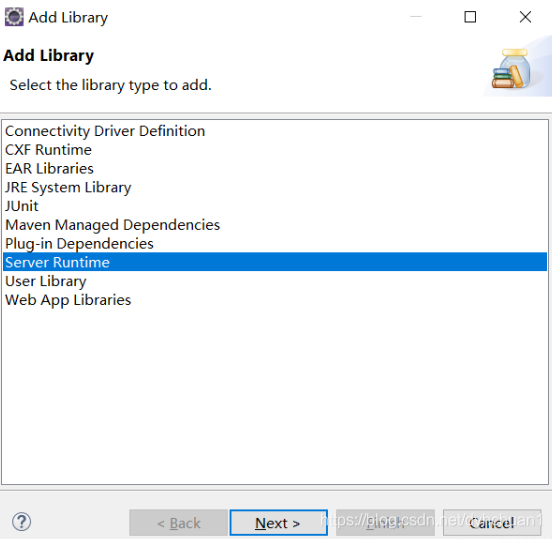
选择对应的Tomcat
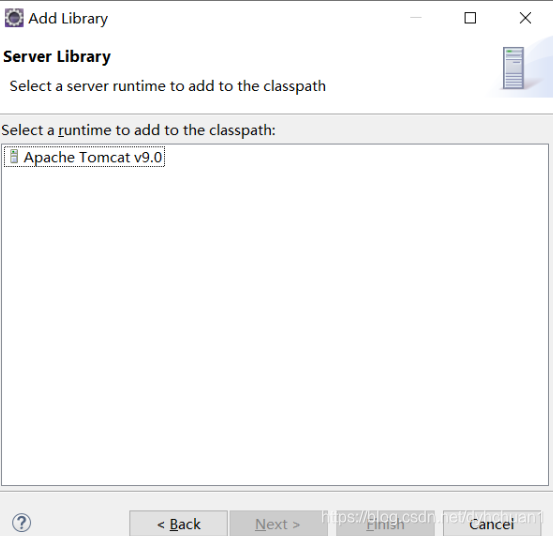
至此,基本配置就完成了。
运行过程配置
选择Serve,如果下面没有,选择Window->Show View->Server

在空白地方右键,选择New,选择对应Tomcat版本,直接Finish,然后,双击出现的内容
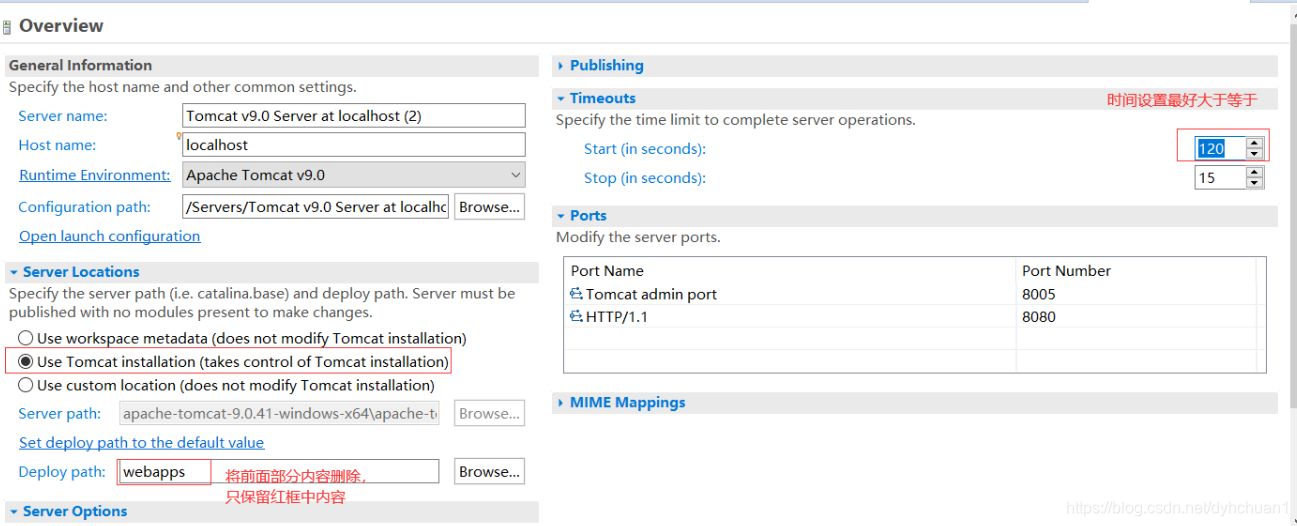
Navicat连接数据库
连接数据库
选择文件->新建连接->MySQL
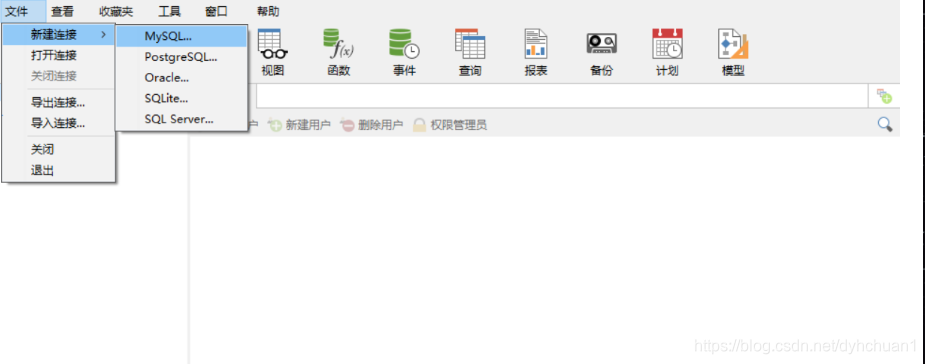

填写连接名和密码,选择测试连接,看是否能够连接成功,成功后选择确定
连好之后

双击新建的连接,右键后,选择新建数据库
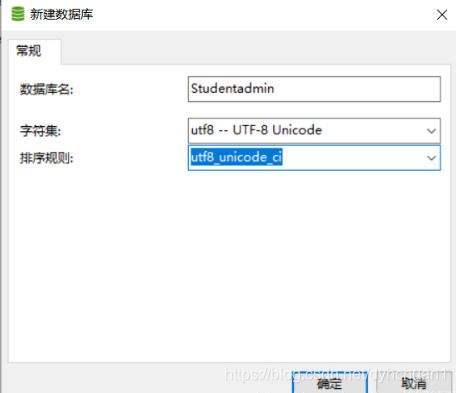
双击新建的数据库,可以进行建表操作
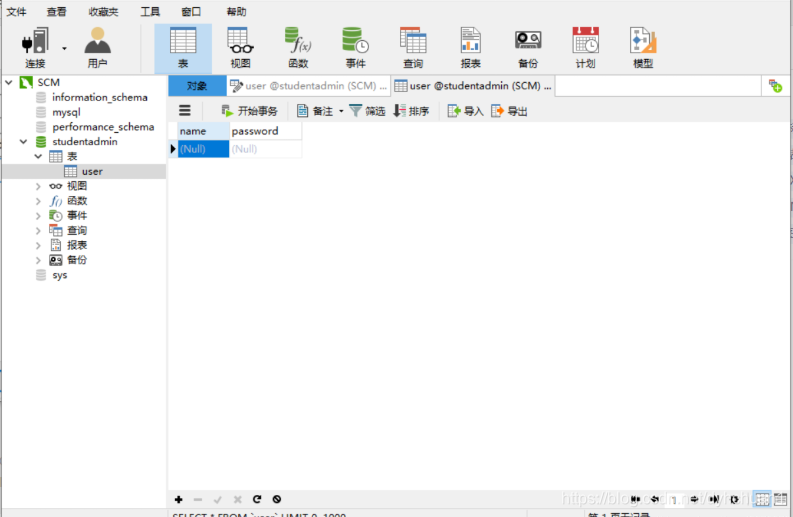
实现连接数据库
public static Connection getConn() {
String url = "jdbc:mysql://localhost:3306/Studentadmin?characterEncoding=UTF-8";
String user = "root";
String password = "123456";
try {
//Class.forName("org.gjt.mm.mysql.Driver");
Class.forName("com.mysql.jdbc.Driver");
Connection connection =
(Connection) DriverManager.getConnection(url, user, password);
System.out.println("数据库连接成功!");
if (connection != null) {
return connection;
}
} catch (ClassNotFoundException e) {
// TODO Auto-generated catch block
e.printStackTrace();
System.out.println("数据库连接失败!");
} catch (SQLException e) {
// TODO Auto-generated catch block
e.printStackTrace();
System.out.println("数据库连接失败!");
}
return null;
}
运行显示
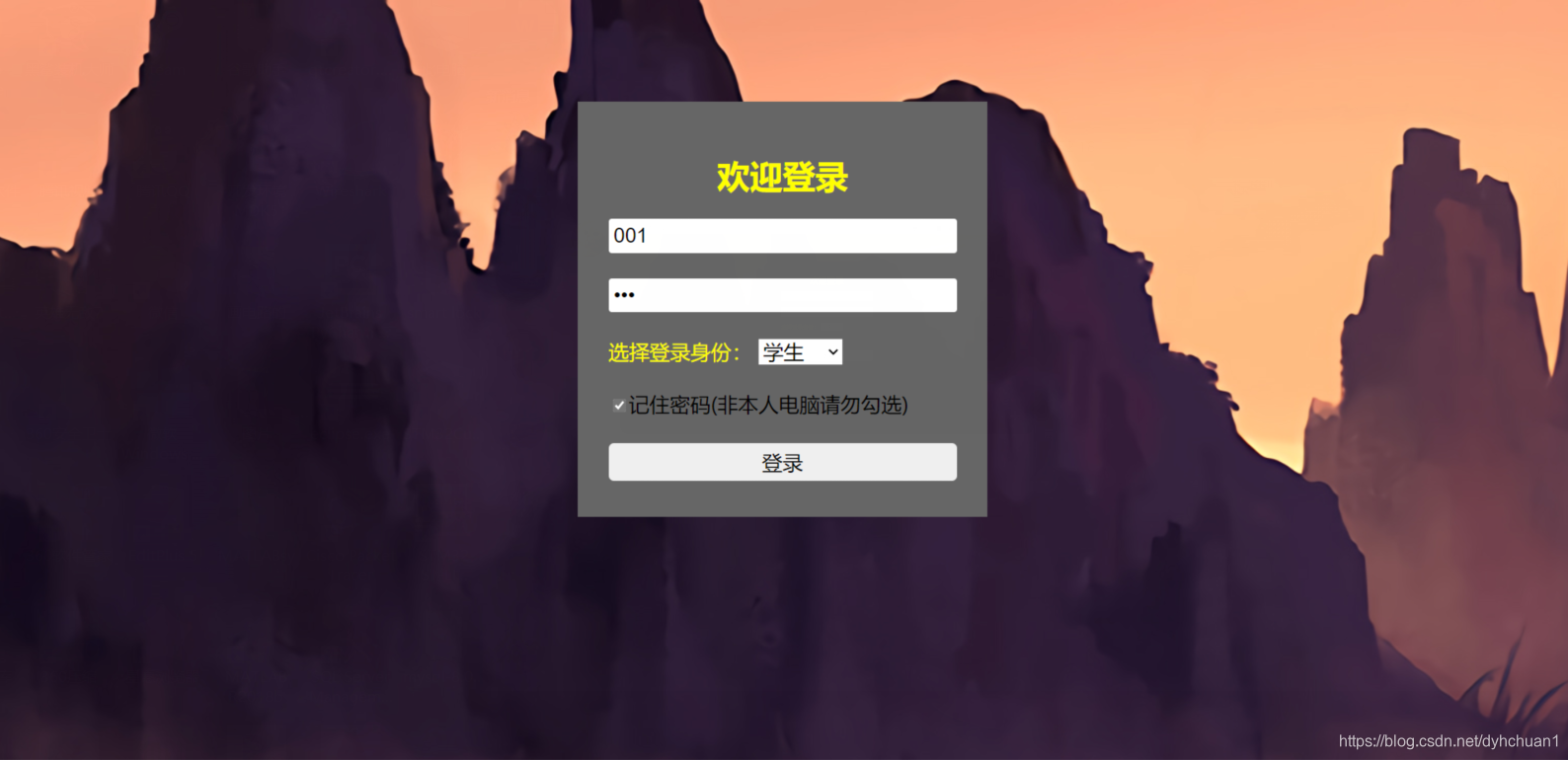
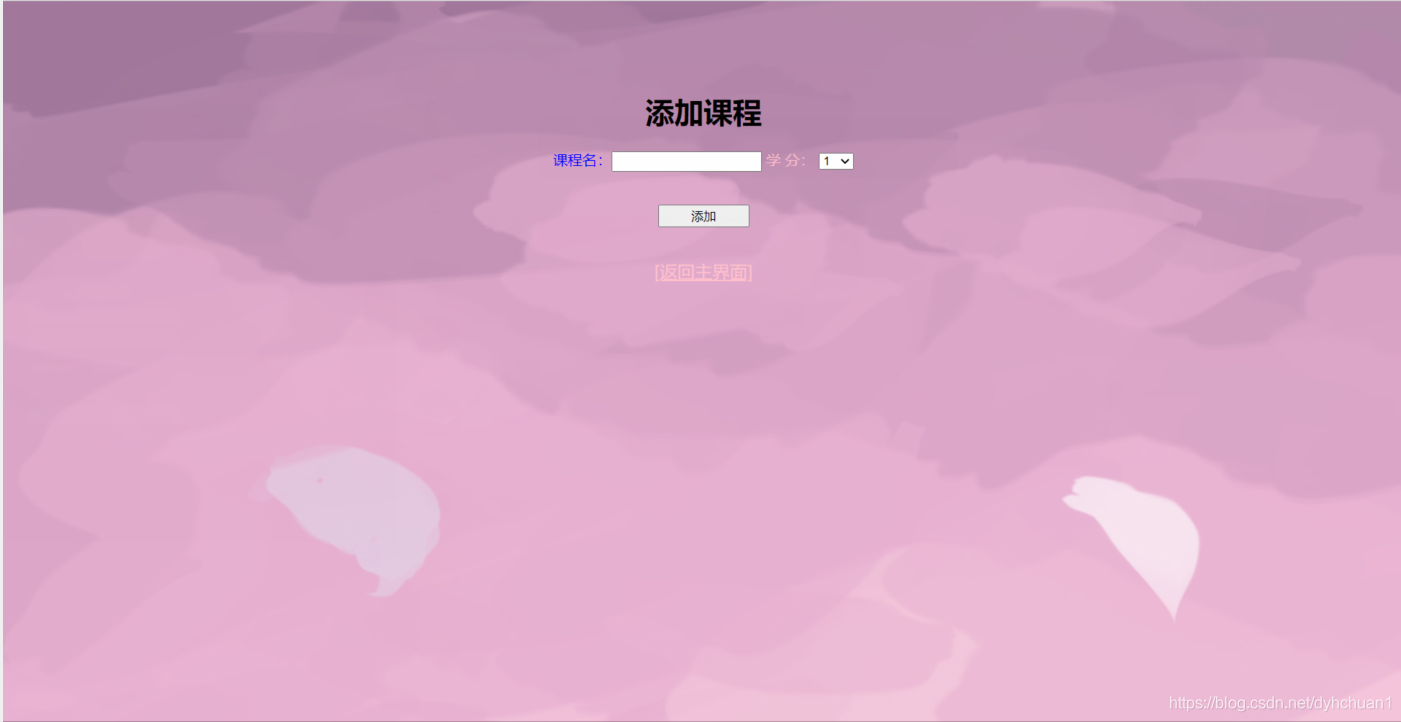
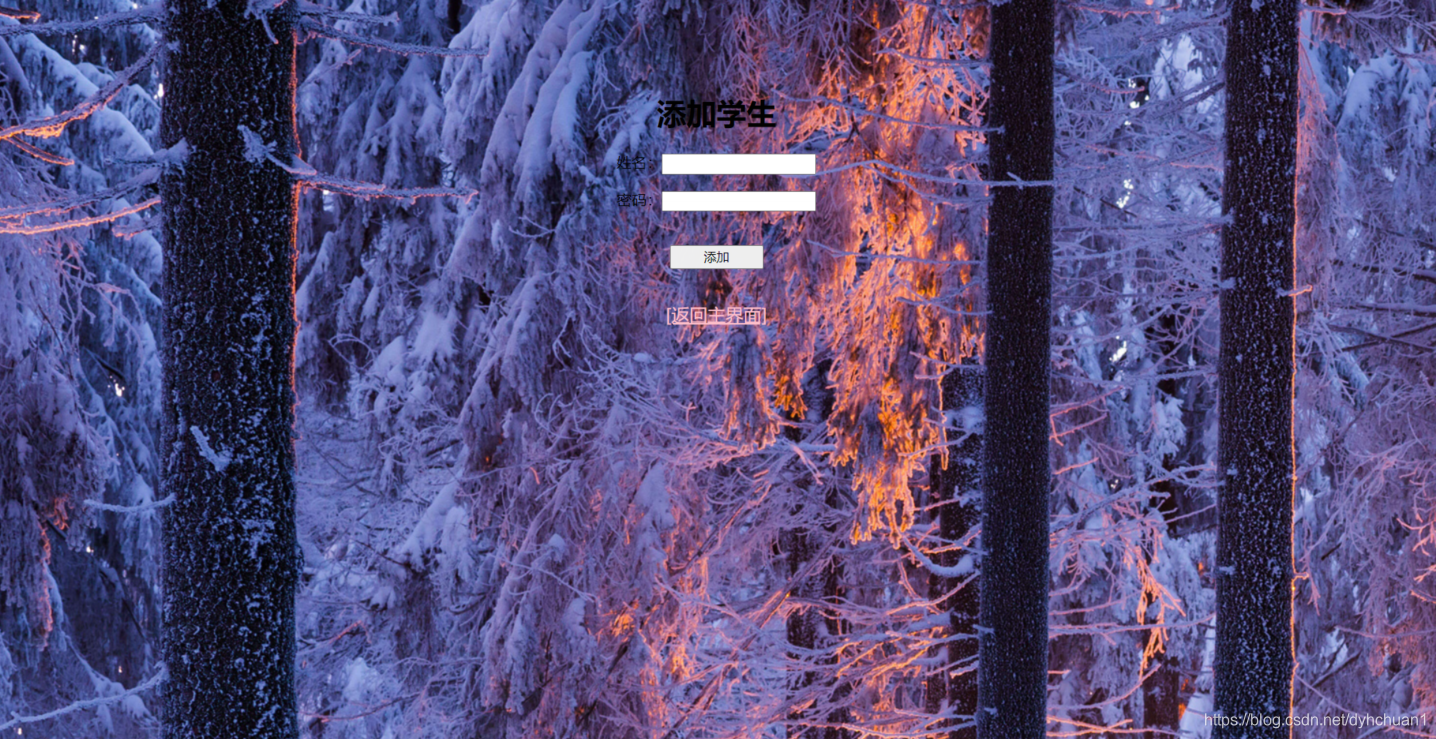




















 300
300











 被折叠的 条评论
为什么被折叠?
被折叠的 条评论
为什么被折叠?








